

بقلم Adela D. Louie, ، آخر تحديث: June 8, 2022
عندما يكون هاتفك جديدًا ، يجب أن يكون سهل الاستخدام وسلسًا للغاية. تعمل التطبيقات بشكل مثالي ولكن قد تكون هناك أيضًا أوقات لن يتم تشغيل مقاطع الفيديو على iPhone، وقد يكون ذلك محزنًا وغير مريح. هل واجهت مثل هذا الإزعاج؟ إذا كان لديك ، فقد يكون لديك الكثير من الأسئلة بالتأكيد ، وأنت محظوظ لأننا سنتحدث عنها هنا.
سنذكر بعض الأسباب المحتملة لعدم تشغيل مقاطع الفيديو على iPhone ، حتى بعد ذلك تغيير حجم الفيديو، بالإضافة إلى أنواع الإصلاحات المختلفة التي يمكنك تجربتها أيضًا. إذا كنت لا ترغب في الحصول على مثل هذه التجربة المزعجة ، فإننا نقترح عليك قراءة هذه المقالة حتى النهاية. سيكون من المفيد جدًا أن تفهم وأن تكون على دراية بالأشياء التي يجب عليك القيام بها في حال واجهت نفس الموقف في أحد هذه الأيام.
الجزء # 1: لماذا لا يتم تشغيل مقاطع الفيديو على iPhone؟الجزء # 2: ما هي الإصلاحات إذا لم يتم تشغيل مقاطع الفيديو على iPhone؟الجزء # 3: لتلخيص كل شيء
قبل أن نبدأ في معرفة الحلول ، يجب أن نفهم أولاً أسباب حدوث المعضلة المذكورة. لقد قمنا بإدراج بعض أسباب عدم تشغيل مقاطع الفيديو على iPhone ، دعنا نلقي نظرة عليها.
الآن بعد أن أدركنا الأسباب ، فإن الشيء التالي الذي يجب أن نعرفه هو ما يمكننا فعله لإصلاحها. من المهم أيضًا أن تكون على دراية ببعض الأساليب التي يمكنك تجربتها في حالة حبسك في الموقف المذكور. ستكون هذه بمثابة بعض إجراءات الإسعافات الأولية التي يمكنك محاولة تنفيذها. من يدري أنه من خلال تجربة أحدهم ، يمكن حل مشكلتك في حالة.
أحد الحلول الأساسية والأسهل التي يمكنك تجربتها هو مراجعة جهازك ومعرفة ما إذا كانت إعادة تشغيله ستحدث فرقًا كبيرًا. إنه في الواقع أحد أكثر الأشياء الأولية الموصى بها والتي يجب عليك القيام بها في حالة مواجهة مواقف مثل عدم تشغيل مقاطع الفيديو على iPhone. يمكنك أولاً إجراء إعادة ضبط بسيطة لجهازك ، لإعادة ضبط جهاز iPhone يمكنك ذلك اضغط على أزرار الصوت الجانبية أو علامات تبويب الطاقة من اي فون الخاص بك.
أحد الحلول الأساسية الأخرى التي يمكنك تجربتها هو تحديث نظام تشغيل جهازك. ربما تستخدم نظام تشغيل iOS قديمًا وهذا هو سبب عدم تشغيل بعض التطبيقات الموجودة على جهازك ، ولا يمكنك أيضًا تشغيل مقاطع الفيديو على جهازك. إليك كيفية تحديث iOS الخاص بك على جهاز iPhone الخاص بك.
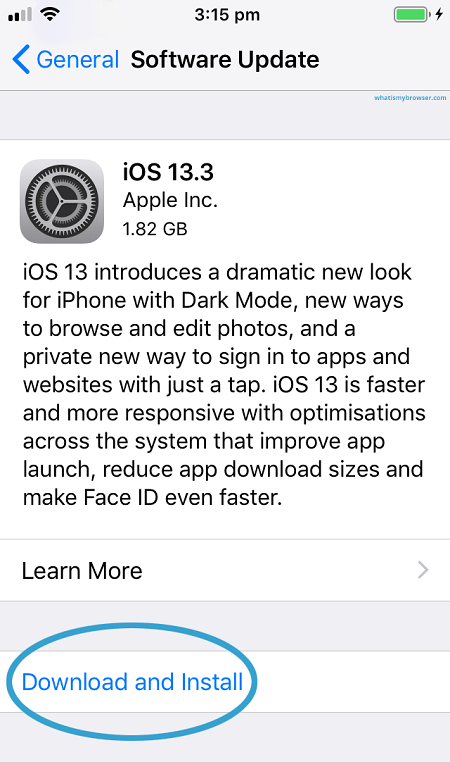
بالنسبة للحل الثالث ، يمكنك إلقاء نظرة على و الاختيار اتصالك بالإنترنت. تستطيع إعادة تشغيل المودم أو موجه الإنترنت ومعرفة ما إذا كان يمكن الآن تشغيل مقاطع الفيديو الخاصة بك. في حالة عدم تشغيل مقاطع الفيديو على iPhone على الرغم من إعادة تشغيل الإنترنت أو واي فاي، يمكنك المحاولة الاتصال ك مزود خدمة الانترنت واطلب المساعدة فيما يتعلق بمشكلة الإنترنت الخاصة بك.
يمكن أن تكون المشكلة الأخرى المحتملة لعدم تشغيل مقاطع الفيديو على iPhone هو عدم توفر مساحة على جهازك لاستيعاب مقاطع الفيديو التي تريد تشغيلها. عليك أيضا أن تعرف ذلك إذا امتلاء مساحة التخزين على جهاز iPhone الخاص بك، فلن يتم تشغيل مقاطع الفيديو ذات التنسيق 4k أو تلك التي تتميز بدقة عالية. قد تحتاج إلى حذف الصور غير المهمة أو الملفات ومقاطع الفيديو التي حفظتها منذ فترة طويلة.
هناك طريقة سريعة أخرى لحل مشكلة عدم تشغيل مقاطع الفيديو على iPhone وهي استعادة إعدادات المصنع لجهاز iPhone الخاص بك. ومع ذلك ، قبل أن تقرر أنك ستتابع هذا الإصلاح ، يجب أن تكون متأكدًا من أنك قمت بإنشاء جميع النسخ الاحتياطية للبيانات المخزنة على جهازك. فيما يلي خطوات كيفية إعادة ضبط جهاز iPhone الخاص بك.
بمجرد الانتهاء ، يمكنك محاولة تشغيل مقاطع الفيديو ، ويجب أن يتم تشغيلها بسلاسة بعد ذلك.
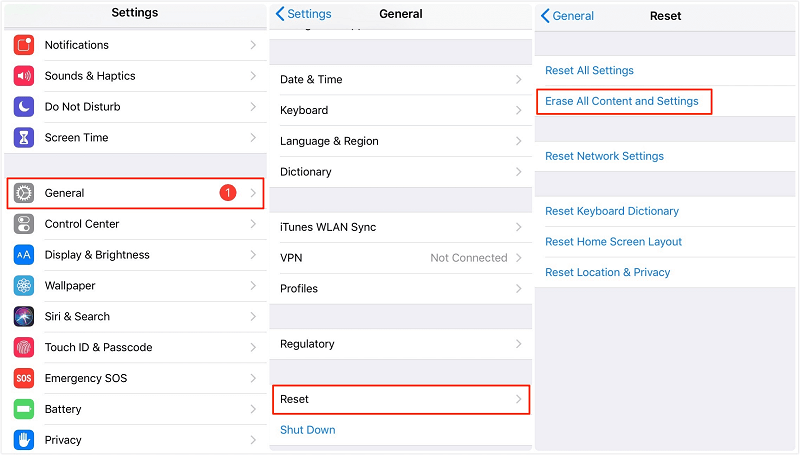
الآن بالنسبة للحل الأخير ، سنقدم لكم جميعًا تطبيقًا أو أداة تابعة لجهة خارجية يمكنك استخدامها. أحد الأسباب المحتملة لذلك لن يتم تشغيل مقاطع الفيديو على iPhone يمكن أن يكون بسبب مشاكل التوافق. هذا يعني أنه يجب عليك تحويل مقاطع الفيديو إلى تنسيقات ملفات مقبولة لجهازك. لحل هذه المعضلة ، لدينا أفضل محول فيديو اليوم يمكنك محاولة استخدامه واستكشافه. يدعي محول الفيديو FoneDog. محول الفيديو هذا سهل الاستخدام حقًا ويمكنه إجراء تحويلات بسرعة عالية ، أخبرنا بكيفية تحويل مقاطع الفيديو باستخدام FoneDog Video Converter.

بصرف النظر عن تحويل الملفات ، يمكنك القيام بالعديد من الأشياء بمساعدة FoneDog Video Converter. دعونا نكتشفهم واحدا تلو الآخر.
الناس اقرأ أيضاعندما لا يتم تشغيل مقاطع فيديو Instagram ، كيف تحلها؟كيفية إصلاح خطأ عدم تشغيل مقاطع فيديو Facebook [تم تحديث 2022]
نأمل أن نتمكن من إطلاعك على السبب لن يتم تشغيل مقاطع الفيديو على iPhone. من المهم حقًا أن تكون على دراية بالأسباب المحتملة لحدوث الموقف المذكور. نأمل أيضًا أن تتمكن من استخدام جميع إصلاحات الطرق والأداة التي ناقشناها وتشغيل مقاطع الفيديو الخاصة بك في أي وقت أو في أي مكان أنت فيه.
اترك تعليقا
تعليق
مقالات ساخنة
/
مثير للانتباهممل
/
بسيطصعبة
:شكرا لك! إليك اختياراتك
Excellent
:تقييم 4.6 / 5 (مرتكز على 76 التقييمات)